Mengambil Nama Unique Dari Data Acak Dalam Excel
Mengambil Nama Unik dari Data Acak - Mengolah Nama dalam Excel bisa saja sumber datanya berasal dari sebuah database atau hasil Export Data.
Pengolahan nama dengan kondisi tersebut tentu masih bisa dilakukan dalam Microsoft Excel.
Hanya saja kadang - kadang format yang kita dapatkan tidak sesuai dengan kebutuhan pengolahan data.
Misalnya ternyata Nama yang muncul dalam kolom tersebut posisisnya diacak bahkan tidak berurutan.
Kalo hanya acak saja mungkin juga bisa dirapihkan dengan mudah.
Tetapi bagaimana jika nama - namanya berulang dan kita hanya ingin mengambil Nama uniknya saja ?
Mengambil Nama Unique Dari Data Acak
Sebenarnya kondisi tersebut masih bisa kita atasi dengan cara yang cukup mudah.
Tentu saja caranya adalah dengan memanfaatkan rumus - rumus yang sudah disedikan oleh Microsoft Excel.
Untuk contohnya silahkan perhatikan gambar berikut ini :
Dalam contoh gambar diatas sudah ada nama pada kolom A yang posisinya adalah acak dan berulang.
Dari nama yang berulang tersebut kita akan ambil nama - nama uniknya saja.
Selanjutnya rumus Excel apa yang akan kita gunakan ?
Untuk pengambilan nama unik dengan kondisi tersebut diatas kita akan menggunakan gabungan beberapa rumus Excel.
Pertama kita akan gabungkan rumus Excel INDEX dan rumus Excel MATCH.
Baca Juga : Menggabungkan Fungsi INDEX dan MATCH Untuk Mengambil Data Dari Kanan ke Kiri Dalam Excel
Gabungan kedua rumus ini sebenarnya sudah saya bahaas dalam artikel sebelumnya.
Dalam artikel tersebut dijelaskan bahwa fungsi dari gabungan rumus Excel INDEX dan MATCH adalah untuk melakukan pencarian dan pengambilan data.
Fungsi ini tentu sangat mirip dengan rumus Excel VLOOKUP yang ada pada kategori Fungsi Pencarian dan Referensi.
Perbedaannya adalah gabungan rumus Excel INDEX dan MATCH bisa melakukan pengambilan data dari kanan ke kiri.
Tentu saja pengambilan data dari kanan ke kiri ini tidak bisa kita lakukan dengan menggunakan rumus Excel VLOOKUP.
Karena nama yang akan diambil adalah nama - nama yang unik saja maka pada gabungan rumus Excel INDEX dan MATCH kita akan tambahkan rumus Excel COUNTIF.
Dengan rumus Excel COUNTIF tersebut kita bisa menambahkan syarat atau kategori pengambilan nama yang posisinya hanya 1 atau unik saja.
Adapun rumus Excel yang digunakann dalam Cell C4 untuk mengambil Nama unik dari data random tersebut adalah sebagai berikut :
{=INDEX($A$4:$A$13,MATCH(0,COUNTIF($C$3:C3,$A$4:$A$13),0))}
Silahkan perhatikan rumus Excel yang sudah kita dibuat diatas.
Ada tanda kurung buka dan kiring tutup besar didalam rumus Excelnya, ini disebut dengan array.
Untuk menampilkan array tersebut tidak diketik secara manual tetapi dengan cara menekan tombol CTRL+Shift+Enter secara bersamaan.
Untuk rumus diatas cara pembuatan arraynya adalah sebagai berikut :
- Buat rumusnya seperti biasa tanpa array
- Setelah selesai selanjutnya letakan mouse atau kursor diakhir rumus Excel tersebut
- Tekan tombol CTRL+Shift+Enter secara bersamaan dan jika berhasil maka akan muncul tanda kurung diawal dan akhir rumus seperti dalam contoh diatas
- Copy dan pastekan rumus tersebur sampai dengan cell yang dibutuhkan
Dengan rumus tersebut diatas maka namaa - nama unik sudah bisa muncul dalam kolom C.
Hanya saja akan muncuk Error #N/A pada Cell C8.
Ini disebabakan karena nama unik pada kolom A memang hanya terdiri dari 4 saja sehingga cell ke-5 akan otomatis error.
Supaya error tersebut tidak muncul kita bisa menambahkan rumus Excel IFERROR kedalam rumus diatas.
Seperti yang kita ketahui bahwa rumus Excel IFERROR dalam Excel dapat digunakan untuk menampilkan teks atau kondisi tertentu jika rumus yang kita gunakan menampilka error.
Sebenarnya error yang dimaksud bukan karena kesalahan rumus tetapi karena kondisi yang memang tidak memenuhi syarat.
Jika ditambahkan rumus Excel IFERROR kedalam rumus diatas maka akan menjadi seperti berikut ini :
{=IFERROR(INDEX($A$4:$A$13,MATCH(0,COUNTIF($C$3:C3,$A$4:$A$13),0));"")}
Dengan tambahan rumus tersebur diatas mak Cell C8 dan Cell selanjutnya tidak akan muncul error.
Silahkan pilih apakah akan menambahkan rumus Excel IFERROR atau tidak.
Karena pada dasarnya tanpa rumus IFERROR-pun nama unik tetap saja sudah bisa kita tampilkan.
Sekali lagi perhatikan, rumus ini menggunakan array dan jika dibuat tanpa array maka rumus Excelnya tidak akan berjalan dengan baik.
Jika membutuhkan contoh filenya silahkan klik tombol berikut ini :
Itulah pembahasan kita kali ini tentang cara mengambil nama unik dari data acak dalam Excel dan semoga artikel ini bermanfaat untuk semua pembaca.
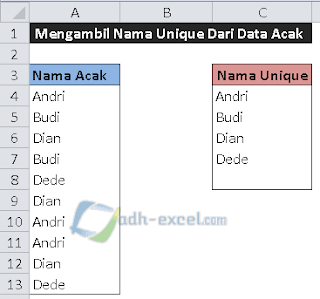
Posting Komentar untuk "Mengambil Nama Unique Dari Data Acak Dalam Excel"